您好,登录后才能下订单哦!
这篇文章运用简单易懂的例子给大家介绍使用Python Tkinter实现模拟掷骰子,内容非常详细,感兴趣的小伙伴们可以参考借鉴,希望对大家能有所帮助。
什么是Tkinter?
Tkinter 是 Python 的标准 GUI 库。Python 使用 Tkinter 可以快速的创建 GUI 应用程序。
由于 Tkinter 是内置到 python 的安装包中、只要安装好 Python 之后就能 import Tkinter 库、适合初学者入门、小型应用的开发 。简单的代价就是功能薄弱了,有相当多的需求需要依赖其他的库。不像PyQT、wxPython这些功能强大的框架。
需要导入的模块
import tkinter from PIL import Image, ImageTk import random
创建主程序窗口
# 创建主窗口
root = tkinter.Tk()
root.geometry('400x400')
root.title('掷骰子')
如图所示,创建了一个图形界面窗口
在窗口中添加图像显示区域
# 图片文件 dice = ['die1.png', 'die2.png', 'die3.png', 'die4.png', 'die5.png', 'die6.png'] # 使用随机数模拟骰子并生成图像 diceimage = ImageTk.PhotoImage(Image.open(random.choice(dice))) label1 = tkinter.Label(root, image=diceimage) label1.image = diceimage # 放置在窗口中 label1.pack(expand=True)
现在我们每次运行程序将得到一个随机骰子点数的图像
说明
expand声明为true,即使调整窗口大小,图像也始终保留在中心
创建按钮,模拟掷骰子
# 添加按钮所实现的功能 def rolling_dice(): diceimage = ImageTk.PhotoImage(Image.open (random.choice(dice))) # 更新图片 label1.configure(image=diceimage) label1.image = diceimage # 添加按钮 设置按钮样式 实现上面所定义的功能 button = tkinter.Button(root, text='掷骰子', fg='red', command=rolling_dice) # 放置在窗口中 button.pack( expand=True)
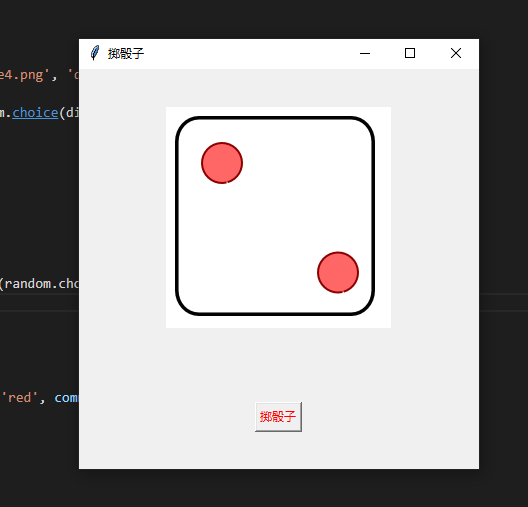
关于使用Python Tkinter实现模拟掷骰子就分享到这里了,希望以上内容可以对大家有一定的帮助,可以学到更多知识。如果觉得文章不错,可以把它分享出去让更多的人看到。
免责声明:本站发布的内容(图片、视频和文字)以原创、转载和分享为主,文章观点不代表本网站立场,如果涉及侵权请联系站长邮箱:is@yisu.com进行举报,并提供相关证据,一经查实,将立刻删除涉嫌侵权内容。